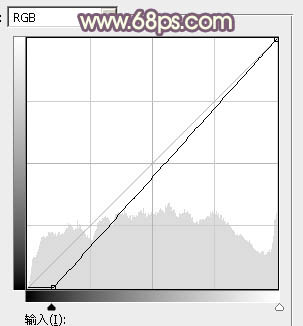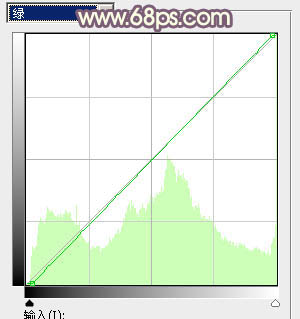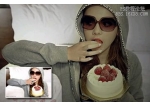ps调出照片中性暖褐色调教程
来源:PS联盟
作者:Sener
学习:14743人次
褐色图片调色比较容易,可以直接用纯色图层叠加得到初步的中性色,然后微调主色,给暗部增加褐色,高光部分增加补色即可。
最终效果
原图
1、打开素材图片,创建纯色调整图层,颜色设置为黄褐色:#907973,确定后把混合模式改为“色相”,不透明度改为:50%,效果如下图。这一步快速把图片主色转为黄褐色。
<图1>
2、创建曲线调整图层,对RGB、红、绿,蓝通道进行调整,参数设置如图2- 5,效果如图6。这一步把图片暗部调暗,并增加红褐色。
<图2>
<图3>
<图4>
<图5>
<图6>
3、新建一个图层,按字母键“D”把前,背景颜色恢复到默认的黑白,然后选择菜单:滤镜> 渲染 > 云彩,确定后把混合模式改为“滤色”,不透明度改为:75%,添加图层蒙版,用黑色画笔把人物部分不需要变亮的部分擦出来,效果如下图。
<图7>
4、创建曲线调整图层,把暗部加深一点,参数设置如图8,确定后按Ctrl+ Alt + G 创建剪切蒙版,效果如图9。
<图8>
<图9>
学习 · 提示
相关教程
关注大神微博加入>>
网友求助,请回答!